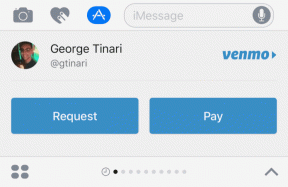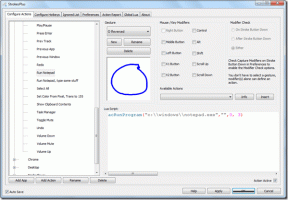Top 8 rettelser til Prime Video Picture-in-Picture, der ikke virker på Android og iPhone
Miscellanea / / November 29, 2021
Normalt kan du enten se en video i browseren eller åbne en anden app på din telefon. Med tilstanden Picture-in-Picture (PiP) kan du se en video i et flydende vindue, mens du bruger andre apps. Det betyder, at du kan se en film eller show fra Amazon Prime Video mens du går hurtigt igennem din e-mail. Desværre er Picture-in-Picture-funktionaliteten ødelagt for mange Prime Video-brugere. Dette indlæg hjælper dig med at gendanne den korrekte funktion af Picture-in-Picture-tilstand, der ikke fungerer på Android og iPhone til Prime Video-appen.

Når billed-i-billede-tilstanden er aktiveret, vil Prime Video eller video fra andre apps kollapse til et flydende vindue. Du kan flytte den rundt på skærmen og bruge den til at afspille eller sætte videoen på pause. Billed-i-billede-tilstanden er en fantastisk måde at multitask mellem apps på både Android og iPhone.
Lad os tjekke løsningerne.
1. Genstart telefonen
Den første ting, du skal gøre, er at genstarte din Android-telefon eller iPhone én gang. Ofte kan problemet være midlertidigt, og genstart af telefonen fungerer som magi.
2. Tjek nødvendige betingelser
Billed-i-billede-tilstanden til Amazon Prime-videoappen fungerer kun på begrænsede enheder. I tilfælde af Android-telefoner bør din telefon køre Android 8.0 Oreo eller nyere. Tilsvarende kræver Picture-in-Picture-tilstand mindst iOS 14 på iPhone.
For at tjekke din Android-version skal du gå til Indstillinger > System > Om på din Android-telefon. Softwareversionsnummeret vil være angivet under Android-versionen.

På iPhone skal du gå til Indstillinger > Generelt > Om. Kontroller softwareversionen, der er angivet under Version-posten.


Også på Guiding Tech
3. Aktiver billed-i-billede-tilstand
For at bruge billed-i-billede-tilstanden til forskellige apps, skal den først aktiveres i telefonindstillingerne. På Android er indstillingen tilgængelig separat for hver app. På iOS er der dog en global Picture-in-Picture-indstilling, der skal aktiveres.
For at aktivere Picture-in-Picture-tilstand på Android til Amazon Prime Video skal du åbne Indstillinger på din telefon og gå til Apps. Under Alle apps skal du trykke på Prime Video. Se efter indstillingen Picture-in-Picture. Hvis du ikke kan se det, skal du trykke på Avanceret > Billede-i-billede. Aktiver til/fra-knappen ud for 'Tillad billede-i-billede' eller 'Tillad tilladelse'. Hvis det allerede er tændt, skal du deaktivere det og derefter aktivere det igen. Genstart din telefon.


Pro tip: Du kan aktivere Picture-in-Picture-tilstand for Prime Video-appen ved at gå til Indstillinger > Apps > Speciel adgang > Billede-i-billede > Prime Video.
For at aktivere billed-i-billede-tilstand på iPhone skal du gå til Indstillinger > Generelt > Billede-i-billede. Aktiver til/fra-knappen ud for Start billede-i-billede automatisk. Hvis du støder på problemer, mens du aktiverer billed-i-billede-tilstand, kan du se vores detaljerede vejledning om, hvordan du gør det aktivere eller deaktivere Picture-in-Picture-tilstand på iPhone og iPad.

4. Brug billed-i-billede-tilstand korrekt
Når billed-i-billede-indstillingen er aktiveret, er det tid til at bruge den korrekt. Bare rolig. Det er ikke svært, bare at du skal passe på visse ting.
Når du afspiller en Prime Video-video, skal du trykke på startknappen på din telefon (hvis tilgængelig) eller bruge strygebevægelsen til at gå til startskærmen. Videoen vil automatisk krympe til et flydende vindue i et hjørne og fortsætte med at spille, når du gør det.
Hvis det ikke sker, bør du kontrollere, om videoen afspilles, når du forsøger at gå til startskærmen. Hvis videoen er sat på pause eller ikke er startet endnu, vil billed-i-billede-tilstanden ikke blive aktiveret.
Tip: Ny i verden af Picture-in-Picture-tilstand på iPhone? Tjek vores guide på hvordan man bruger billed-i-billede-tilstand på iPhone.
5. Opdater app
Problemet med Picture-in-Picture-tilstand, der ikke virker i Prime Video, kan skyldes en fejl i selve appen. Så opdater Prime Video-appen på din Android-telefon og iPhone fra deres respektive app-butikker.
Også på Guiding Tech
6. Ryd cache (kun Android)
På Android-telefoner bør du prøve det klassiske trick rydde cache til Prime Video-appen. Bemærk, at rydning af cache ikke vil slette nogen personlige data. Det være sig i de andre apps eller Prime Video-appen. Så dine downloadede videoer fra Prime Video, profiler og andre ting forbliver intakte.
For at rydde cachen for Prime Video-appen skal du åbne telefonindstillinger og gå til Apps. Tryk på Prime Video. Tryk derefter på Lager og tryk på Ryd cache-knappen. Genstart telefonen, og prøv derefter at sætte videoen i PiP-tilstand.


Tip: Du kan også Ryd dataene af Prime Video-appen. Det vil dog slette alle downloadede videoer fra Amazon Prime og nulstille appindstillingerne til deres standardværdier.
7. Deaktiver mørk tilstand
Denne rettelse kan virke lidt underlig, men der er ingen skade i at prøve den. Nogle Prime Video-brugere har foreslået, at deaktivering af mørk tilstand på deres telefon og derefter aktivere den igen fik Picture-in-Picture-tilstand til at fungere problemfrit for alle apps.
For at deaktivere mørk tilstand på Android skal du gå til Indstillinger > Skærm > Mørk tilstand. På iPhone skal du gå til Indstillinger > Skærm og lysstyrke. Her kan du vælg mellem lys og mørk tilstand til din iPhone.
8. Afinstaller app
Hvis tingene stadig ikke ser ud til at virke, skal du midlertidigt afinstallere Prime Video-appen og derefter installere den igen.
For at afinstallere og geninstallere appen på en Android-telefon skal du åbne Play Butik og kigge efter Prime Video. Tryk på knappen Afinstaller under Prime Video-appen. Når den er afinstalleret, søg efter Prime Video igen i Play Butik og installer appen.
På iPhone skal du trykke og holde på appikonet på startskærmen. Tryk på krydsikonet eller muligheden Slet app for at fjerne appen. For at installere det igen, søg efter Prime Video i App Store og tryk på knappen Installer.
Pro tip: På iPhone kan du afload også appen i stedet for at slette den. Det vil bevare dine data fra appen.
Også på Guiding Tech
Flyde væk
Vi håber, at rettelserne nævnt ovenfor ville have hjulpet dig med at genoprette den korrekte funktion af Picture-in-Picture-tilstanden til Prime Video. Hvis problemet fortsætter, kan du prøve nulstilling af app-præferencer på Android-telefoner. Når Picture-in-Picture-tilstand er gendannet, skal du tjekke ud 10 populære tv-shows på Prime Video at du skal se.
Næste: Bekymret for, at nogen tjekker din videohistorik på Amazon Prime Video? Lær, hvordan du rydder fortsæt-se-listen på Prime Video fra det næste link.